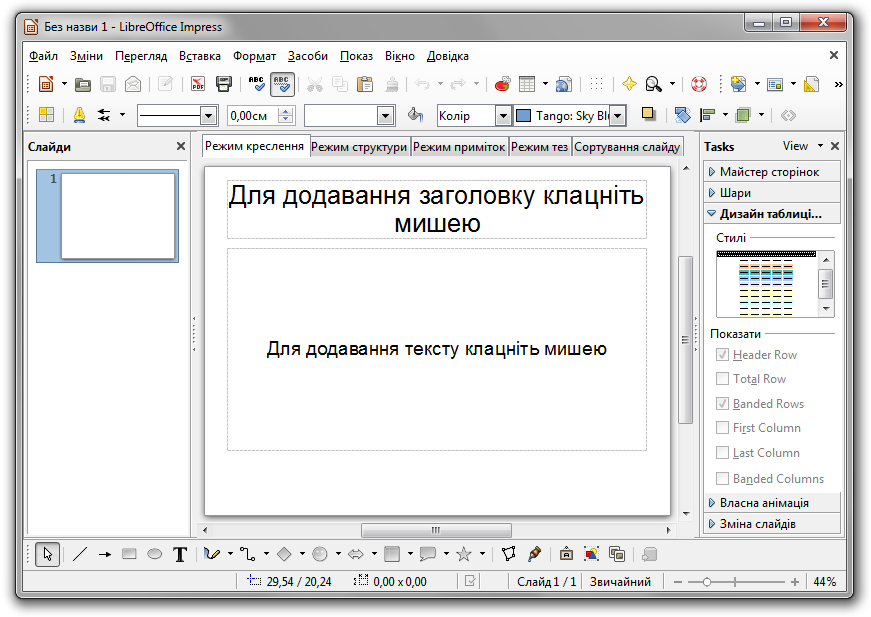
Тема: редактор презентацій та його середовище.
Мета:
Обладнання: комп'ютери IBM PC з встановленими ОС і LibreOffice, (дана) інструкція.
Структура уроку
1. Організаційний момент
Вітання з класом. Перевірка присутності і готовності учнів до уроку. Перевірка виконання домашнього завдання.
2. Актуалізація опорних знань.
3. Вивчення нового матеріалу
У науковій, політичній чи комерційній діяльності часто потрібно висвітлити ідею, проект чи перевагу продукції. Відповідний захід називають презентацією (англійською presentation — представлення).
Мета презентації:
Для цього використовують різноманітний ілюстративний матеріал: схеми, карти, таблиці, графіки й діаграми. При поширенні персональних ком'ютерів виникла можливість створювати:
комп'ютерні презентації — електронні документи рекламного або інформаційного характеру, підготовлені до перегляду за допомогою комп'ютера.
редактори (системи опрацювання) презентацій — прикладні програми, призначені для створення комп'ютерних презентацій.
Розрізняють слайдові й потокові комп'ютерні презентації.
Слайд (презентації) — це окрема екранна сторінка, що може містити такі
об'єкти слайду:
Слайдова презентація — це презентація, яку розробляють і демонструють як послідовність слайдів.
Cлайдові презентації можна створити за допомогою такого програмного забезпечення: LibreOffice Impress, OpenOffice Impress, LaTeX, Microsoft Office Powerpoint, Powerbullet Presenter, ProShow Producer, PPT CREATE, Quick Slide Show, MySlideShow.
Потокова презентація — це презентація для неперервного відтворення потоку (послідовності) об'єктів з наперед визначеним часом показу кожного з них. Інакше кажучи, відеофільм.
Потокові презентації можна створити за допомогою такого програмного забезпечення: Adobe Flash, Microsoft Movie Maker, AnFX Visual Design, Virtual Tour Builder.
Примітка. Поділ презентацій та систем їх опрацювання на слайдові й потокові з плином часу стає все умовнішим. Сучасне програмне збезпечення для опрацювання слайдових презентацій дає можливість користувачу створити презентацію, яка, фактично, нічим не різниться від слайдової. З іншого боку, програмні засоби для створення потокової презентації надають можливість долучити до потокової презентації текст, таблиці, схеми та керувати об'єктами під час демонстрації.
Основними об'єктами (елементами) слайдової презентації є слайди, замітки та заголовки.
Об'єкти слайда: заголовки, основний текст, графічні об’єкти (зображення), елементи мультимедіа (відео- та звукові файли), дата й час (змінюються автоматично), колонтитул, номер слайда (змінюється автоматично), кнопки керування процесом демонстрації.
Вставлення об'єкта здійснюють вказівкою меню (див. далі) або натискаючи клавіші Shift + Insert або Ctrl + V для копіювання об'єкта з буферу обміну.
Вилучення об'єкта здійснюють:
Зміна чи встановлення величин властивостей об'єктів можлива за допомогою:
Другим способом зручно змінювати або встановлювати гарнітуру, розмір і написання шрифту, вирівнювання тексту, третім — розмір або розташування зображення.
Після ознайомлення з поняттям (комп'ютерної) презентації та загальними прийомами роботи з ними перейдемо до огляду середовища LibreOffice Impress. Цю складову платформно незалежного офісного пакету LibreOffice призначено для створення, редагування й перегляду мультимедійних презентацій. У майбутньому це ознайомлення буде закріплено виконанням практичних робіт.
Примітка. Платформна незалежність чи кросплатформність означає наявність версій одного й того програмного забезпечення для роботи на комп'ютерах з різними операційними системами: Linux, Windows, Mac.
LibreOffice Impress підтримує пласкі і просторові шаблони, спеціальні ефекти та анімацію. Подібно до всіх компонентів LibreOffice, Impress може імпортувати і зберігати дані презентацій у інших форматах. У тому числі й стандартними для Microsoft Office та інших програм для створення презентацій.
Як усталено середовище LibreOffice Impress завантажують у режимі Креслення.
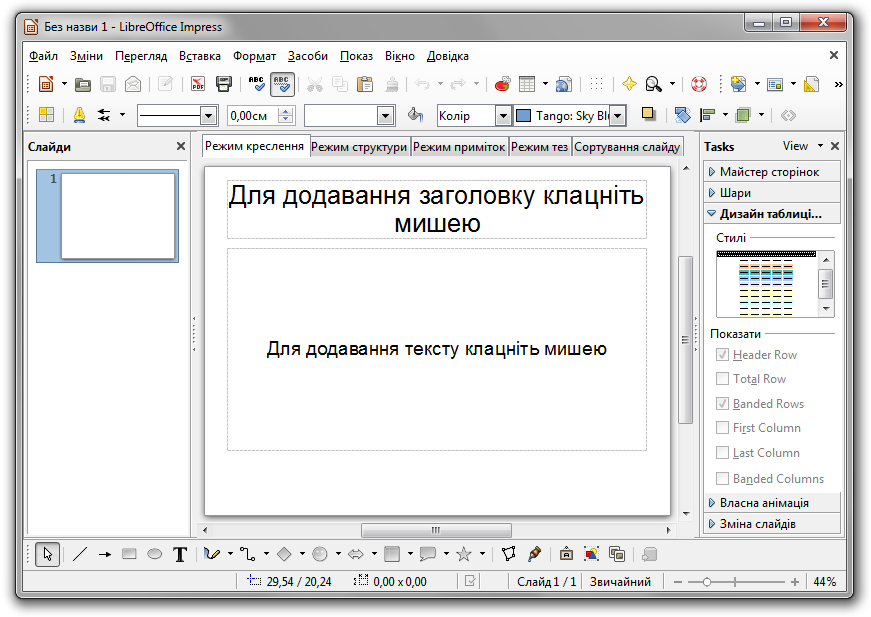
Вікно програми LibreOffice Impress складається з таких елементів (перераховано згори донизу):




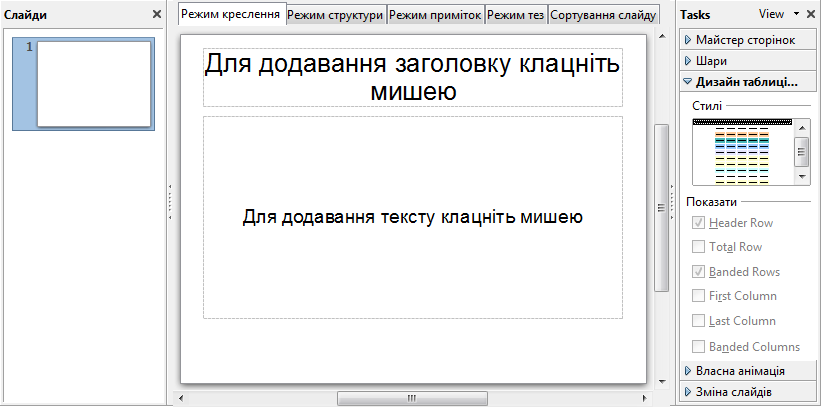

Примітка. Зафарбування кнопки лише сірим кольором означає, що наразі відповідна вказівка недосяжна (не виділено об'єкт, відсутні взагалі об'єкти для застосування тощо).
Розглянемо детально призначення й будову цих елементів у тому самому порядку.
Клацання (лівою) кнопкою миші по кнопці  ліворуч у рядку назви призводить до випадання такого меню вказівок роботи з вікном.
ліворуч у рядку назви призводить до випадання такого меню вказівок роботи з вікном.
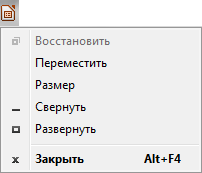
Мова випадного меню буде такою самою, як мова інтерфейсу операційної системи. Отже, вона може відрізнятися від мови інтерфейсу LibreOffice Impression. Праворуч на рядку назви розташовано три кнопки: мінімізації, максимізації або відновлення розмірів вікна і закриття його.
Кнопки меню — призначення й переліки вказівок
|
Кнопка меню Файл призначена для виклику вказівок роботи з файлами і налаштування параметрів. Відкриття презентації здійснюють, використавши вказівку меню Файл / Відкрити або натиснувши клавіші Ctrl + O. Таким чином викликають вікно діалогу операційної системи для відкриття файлу. У цьому вікні діалогу вже потрібно вказати носій, теку й назву презентації. Збереження презентації (наявної) з тією самою назвою на тому самому носію здійснюють, використавши вказівку меню Файл / Зберегти або натиснувши клавіші Ctrl + S. Інакше для збереження використовують вказівку меню Файл / Зберегти як або натискання клавіш Ctrl + Shift + S. |
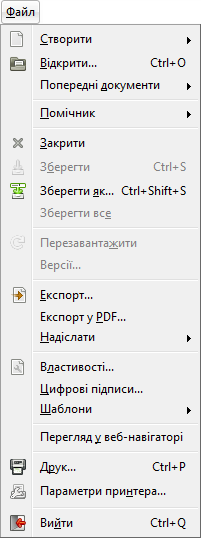 |
|
Кнопка меню Зміни призначена для виклику вказівок роботи з наповненням презентації. Переважну більшість цих вказівок дуже часто використовують під час роботи, а тому для зручності і економії часу користувача їх винесено в рядок панелі інструментів окремими піктограмами. |
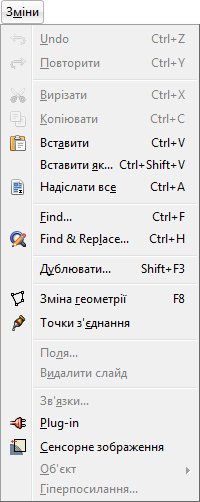 |
|
Кнопка меню Перегляд призначена для виклику вказівок вибору режиму перегляду презентації, відображення елементів вікна програми, масштабування, вибору кольорового режиму, роботи з вікнами. Показ презентації здійснюють за допомогою вказівки меню Перегляд / Показ або натисканням клавіші F5. |
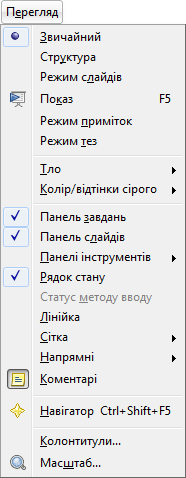 |
| Кнопка меню Вставка призначена для вставлення об'єктів, перелічених у випадному меню — див. праворуч. |
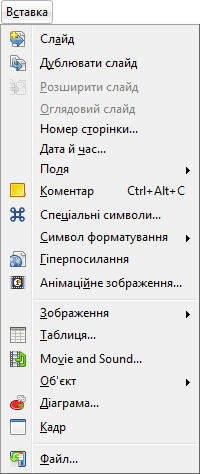 |
| Кнопка меню Формат призначена для виклику вказівок форматування текстового матеріалу, оформлення і дизайну слайду, тем, тла. |
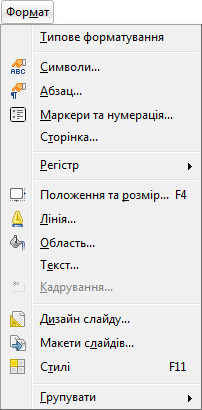 |
| Кнопка меню Засоби призначена для виклику вказівок роботи з правописом і примітками. |
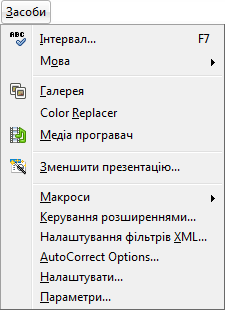 |
| Кнопка меню Показ призначена для виклику вказівок початку показу слайдів, налаштування параметрів показу слайдів і монітора. |
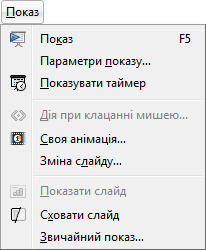 |
| Кнопку меню Вікно призначено для відкриття нового вікна під час роботи над презентацією. |
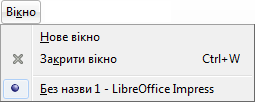 |
| Кнопка меню Довідка дає доступ до інформації про пакет програм LibreOffice. |
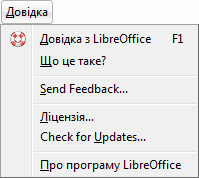 |
Якщо потрібно вимкнути або ввімкнути панель інструментів, потрібно використати вказівку меню Перегляд / Панелі інструментів і виcтавити або зняти відповідні мітки. Так само отримують доступ до налаштування — див. передостанній рядок випадного меню.
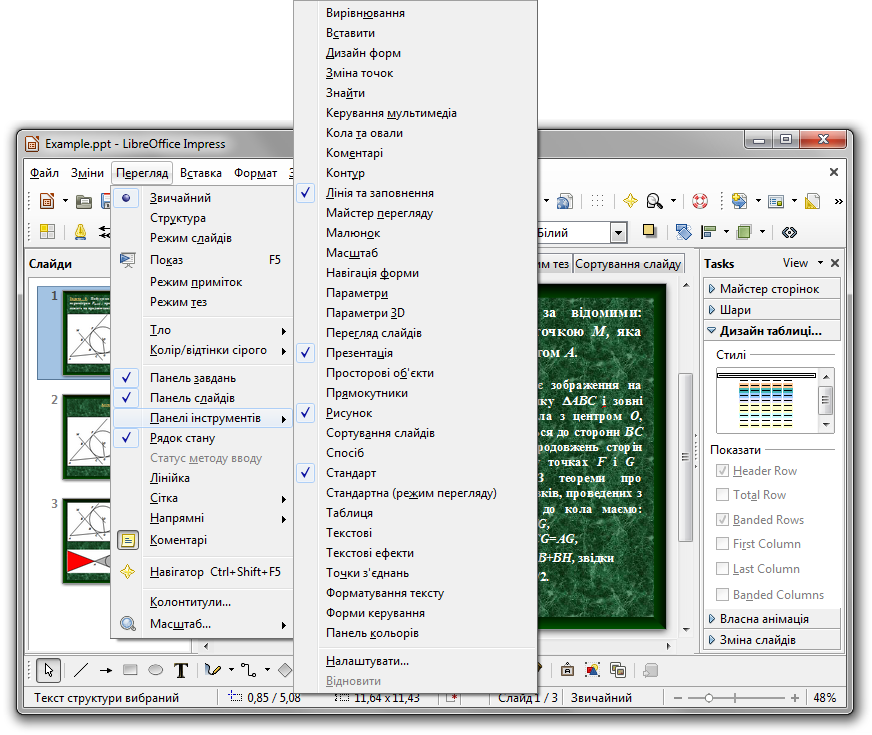
Вікно документа має такі закладки: Режим креслення, Режим структури, Режим приміток, Режим тез, Сортування слайду. Клацнувши по закладці, можна вибрати відповідний режим перегляду презентації, тобто спосіб відображення слайдів на екрані. Перемикання режимів можна також здійснювати за допомогою кнопки меню Перегляд.
Режими перегляду слайдів:
режим креслення, в якому у вікні програми відображено три області: Слайди, Робоче вікно, Tasks (завдання). Розміри областей можна змінювати, переміщаючи їх межі;
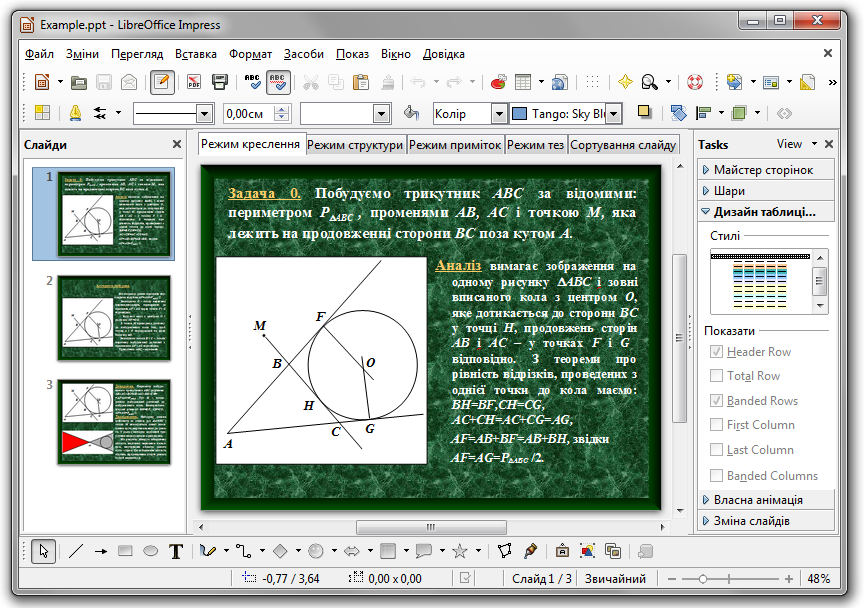
режим структури призначено для відображення тексту слайду у вигляді структури;
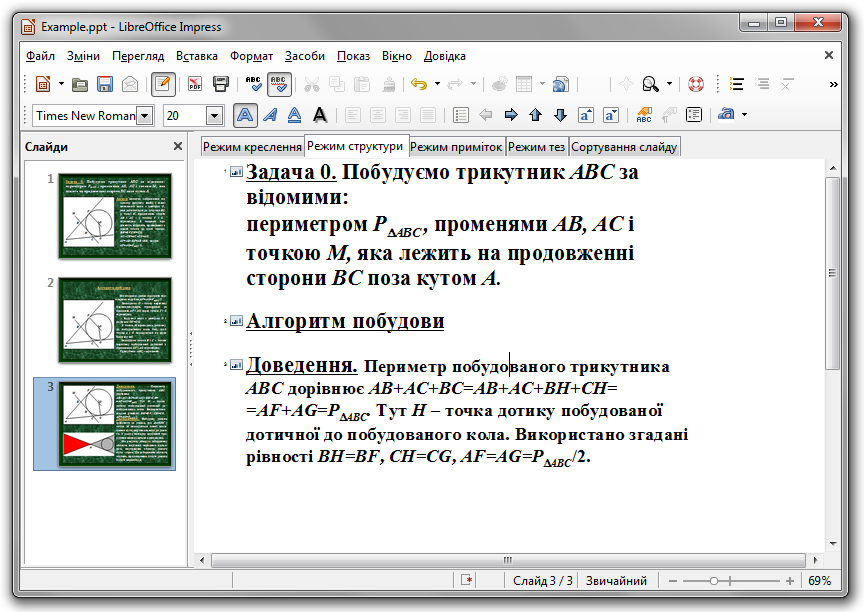
режим приміток призначено для долучення до слайду приміток: прізвища доповідача, тексту доповіді при демонстрації слайду тощо;
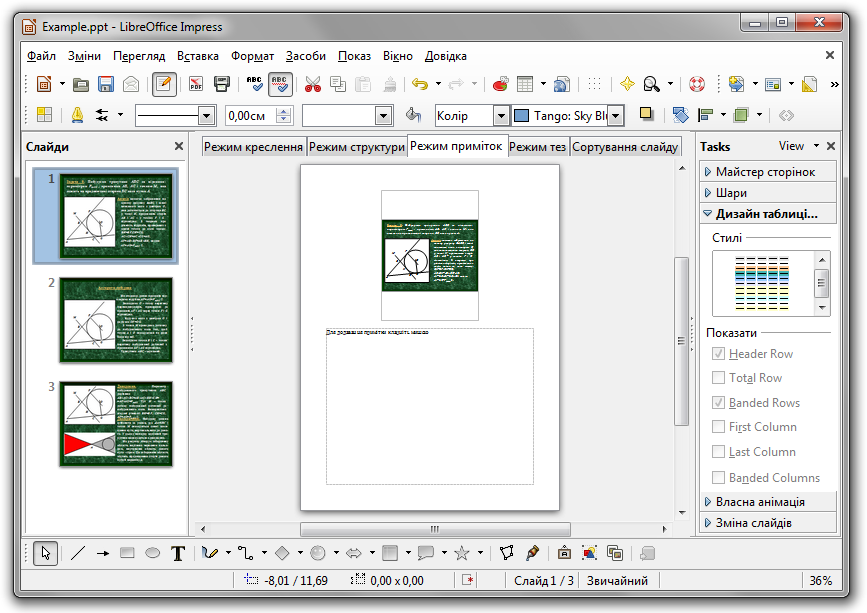
режим тез дає можливість для представлення офіційних матеріалів;
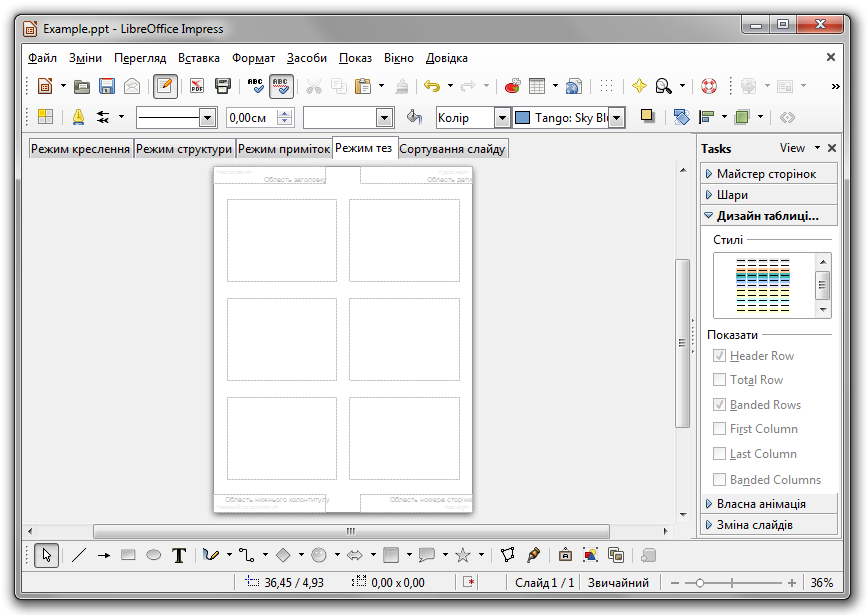
режим cортування слайдів відображає всі слайди презентації у вигляді ескізів. Ці ескізи можна переміщувати, змінюючи порядок розташування слайдів у презентації.
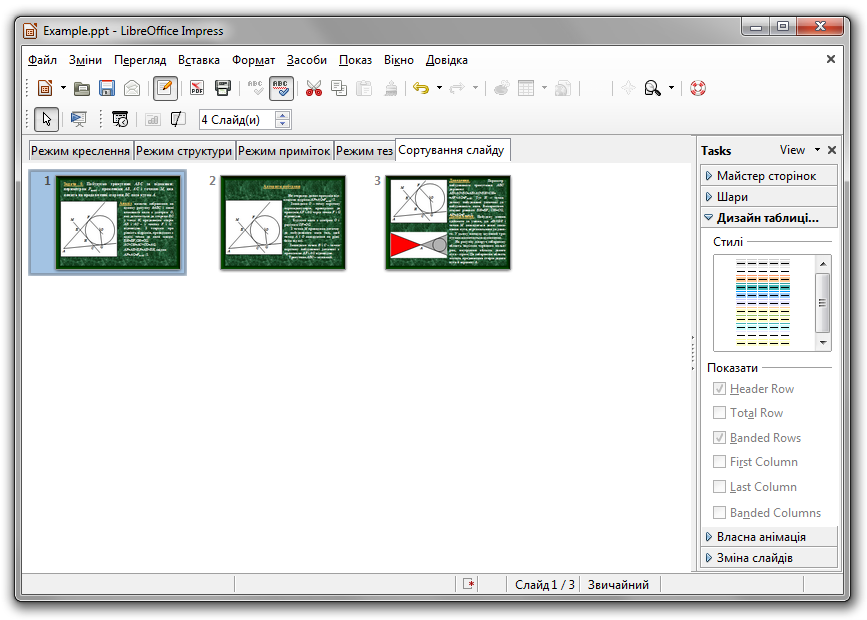
Область Tasks (завдання), подано п’ятьма функціональними вкладеннями з такими назвами: Майстер сторінок, Шари, Дизайн таблиці, Власна анімація, Зміна слайдів.
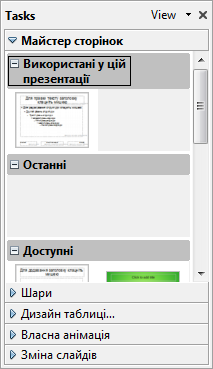
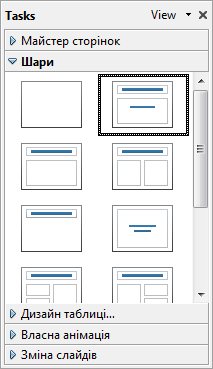
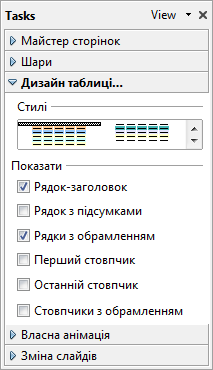
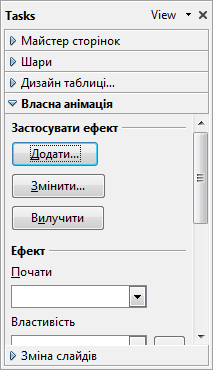
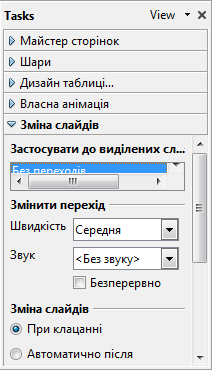
Назви вкладень красномовно вказують, на якому етапі створення презентації вони стануть у нагоді.
Поданий далі матеріал подано лише для ознайомлення. Альтернативно можна зчитати підказки при наведенні вказівника миші на кнопки панелей інструментів. І саме так потрібно зробити, якщо кожен учень має доступ до комп'ютера зі встановленим програмним забезпеченням. Цей матеріал можна перенести на самостійне ознайомлення під час домашньої роботи.
Перелічимо назви кнопок і полів тих панелей іструментів, які відображено як усталено. При наявності випадних списків подамо їх.
Панелі відобразимо у порядку згори донизу, а кнопки зліва направо.
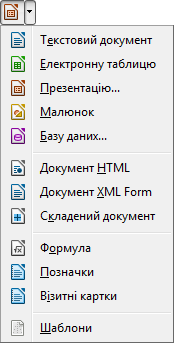 | Створити (Ctrl + N) |
 | Відкрити (Ctrl + O) |
 | Зберегти |
 | Надіслати |
 | Редагувати документ |
 | Експорт у PDF |
 | Друк |
 | Інтервал (F7) |
 | Автоперевірка правопису |
 | Вирізати |
 | Копіювати (Ctrl + С) |
 | Вставити (Ctrl + V) |
 | Копіювати форматування |
 | Вернути |
 | Повторити |
 | Діаграма |
 | Таблиця |
 | Гіперпосилання |
 | Показати сітку |
 | Навігатор (Ctrl + Shift + F5) |
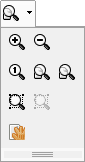 | Масштаб |
 | Довідка з LibreOffice |
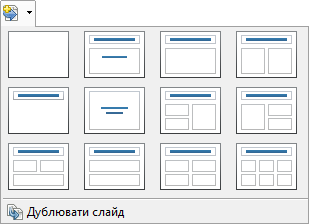 | Слайд |
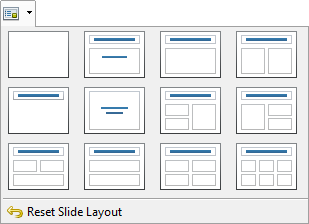 | Макети слайдів |
 | Дизайн слайду |
 | Показ (F5) |
 | Стилі (F11) |
 | Лінія |
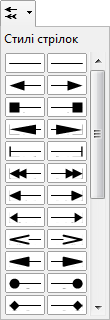 | Стиль стрілок |
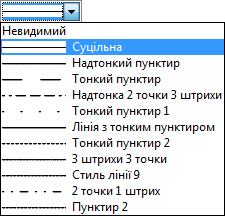 | Стиль лінії |
 | Товщина лінії |
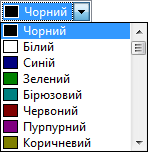 | Колір лінії |
 | Область |
 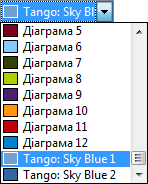 | Стиль/заповнення області |
 | Тінь |
 | Обернути |
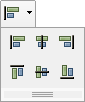 | Вирівнювання |
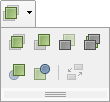 | Розташувати |
 | Дія при клацанні мишею |
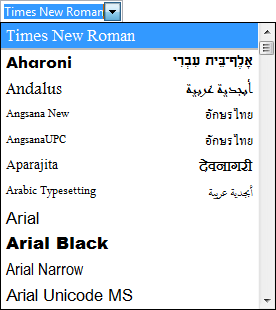 | Шрифт |
 | Розмір шрифту |
 | Жирний (Ctrl + B) |
 | Курсив (Ctrl + I) |
 | Підкреслений (Ctrl + U) |
 | Тінь |
 | За лівою межею (Ctrl + L) |
 | У центрі (Ctrl + E) |
 | За правою межею (Ctrl + R) |
 | У ширину (Ctrl + J) |
 | Маркований список |
 | Підвищити (Alt + Shift + Left) |
 | Понизити (Alt + Shift + Right) |
 | Перемістити вгору (Alt + Shift + Up) |
 | Перемістити вниз (Alt + Shift + Down) |
 | Збільшити шрифт (Ctrl + ]) |
 | Зменшити шрифт (Ctrl + [) |
 | Символи |
 | Абзац |
 | Маркери та нумерація |
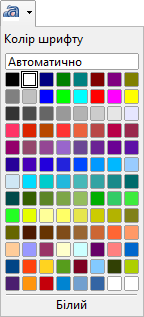 | Колір шрифту |
 | Вибрати |
 | Лінія |
 | Лінія зі стрілкою наприкінці |
 | Прямокутник |
 | Еліпси |
 | Текстові (F2) |
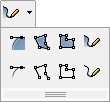 | Крива |
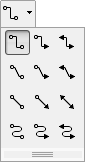 | З'єднувальна лінія |
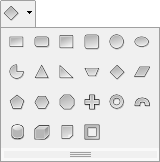 | Основні фігури |
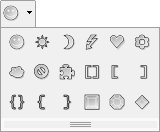 | Фігури-символи |
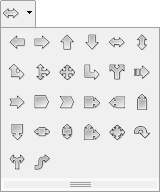 | Стрілки |
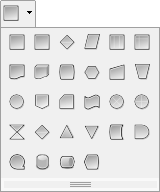 | Схеми |
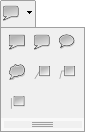 | Виноски |
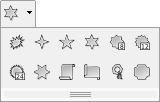 | Зірки |
 | Зміна геометрії (F8) |
 | Точки з'єднання |
 | Галерея текстових ефектів |
 | З файлу |
 | Галерея |
 | Увімкнути/вимкнути екструзію |
4. Закріплення вивченого матеріалу
5. Підбиття підсумків уроку
Виставлення оцінок.
6. Домашнє завдання
Повторити матеріал уроку. Підготуватися до практичної роботи: потренуватися викликати вказівки меню, створювати, зберігати й завантажувати презентацію.
Текст упорядковала Гуйда Ольга Іванівна, вчитель МВПУ АТБМ Святошинського району міста Києва, під час виконання випускної роботи на курсах підвищення кваліфікації з 24.12.2012 по 28.12.2012.